1日過ごす中で一番よく使うデバイスがiPad miniなのですが、デスクワーク中にもかなり頻繁に使っているので、どう使っているのかご紹介します!
通知
MacやWindowsでも通知はもちろん表示されるのですが、作業に集中している時などは画面上に通知が出て欲しくないので、一時的に通知をオフにしています。
macOS Big Surでの通知オフは「おやすみモード」を使用します。
- メニューバーからコントロールセンターを開き「おやすみモード」をクリックして「常にオン」を選択
- 「option」キーを押しながら画面右上の時間をクリック
のどちらかでおやすみモードがオンになって、メニューバーに月のアイコンが表示されて通知が表示されなくなります。オフにする時は同じ操作でオフになります。
Macで通知をオフにしていても急ぎの連絡が来るときもあるので、通知を全く見ないというわけにもいかず、基本的に重要な通知はiPad miniで常に確認出来るようにしています。
ノート

ささっと手書きでメモをしたい時、メモしておいた物を確認したい時、資料として保存しておいた物を確認する時など、今は主にGoodNotes5を使用しています。
出来たらWindowsでも使えるノートアプリが理想なんだけど、ノートが視覚的に分けれたり、ページのフォーマットが色々選択出来たりと、手書きする事を前提とするなら今の所はこれが一番使いやすいかなという感じ。
用途ごとにノートを作っているので書き間違いがない分、続けて違うノートに書きたい時に選び直す必要があるのはちょっとだけ面倒かも。
手書きしたほうが考えがまとまる事があるので、iPad miniでよく使うアプリの1つ。手書きの必要がなければ、最近はnotionがお気に入り。
連携マークアップ
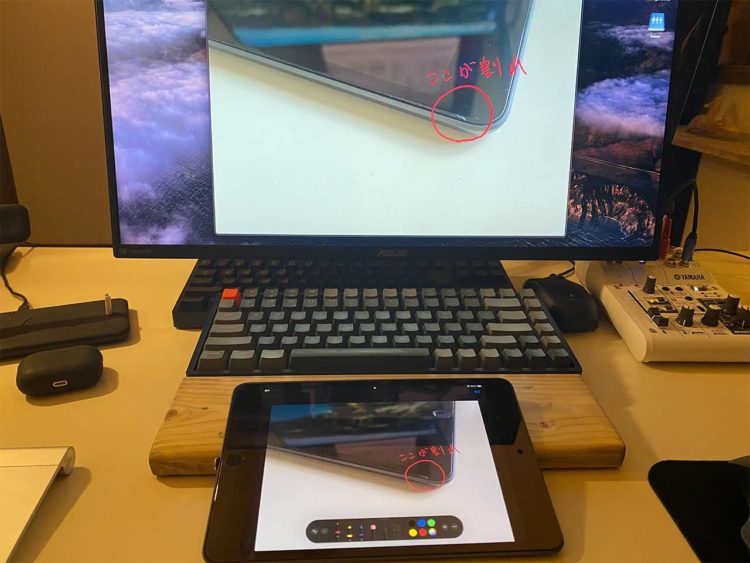
Macでの作業中、画像やPDFに注釈を入れたり修正点を指示したい時に、iPadと連携してすばやく手書きで追記出来る便利機能です。
MacのFinderで該当のファイルを選択してスペースキーを押すとクイックルックでファイルを開く事が出来ますが、このウインドウの右上にペンのアイコンが表示されているのでクリックすると編集モードに入るのですが、同時に同一アカウント内にあるiPhone、iPadの手書きモードで選択したファイルが開かれます。(初回のみどの端末で開くのか指定する必要があり)
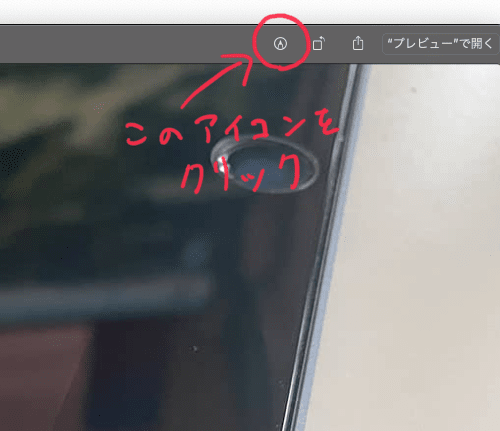
iPad側で開かれたファイルにApple Pencilを使って手書き入力するとMac側のクイックルックにも反映されて、iPadにファイルを残すことなく上書きが可能です。iPadを液タブのように使ってるイメージ。こういう連携が出来るのがApple同士の強みですね。
時計

もちろんMacにも時計は常時表示されてるんだけど、大きい時計がデスクにあるのはやっぱり便利なので置き時計代わりにiPad miniを使ってます。
アプリはAppleユーザーはよく使っているFliqlo。ただの時計アプリだけどシンプルだけどお洒落で良いです。
まとめ
通知を見たり、置き時計として使うのでタブレット用のスタンドは必須で使ってます。もちろんAplle Pencilは必須。
手書きもするため、充電ケーブルの付け外しの回数も多いのでLightning端子が傷まないように簡単に、素早く簡単に付け外しが出来るようにマグネット式の充電ケーブルも使ってます。
Macだけ、Windowsだけでも出来ることも多いけど、iPadを使うとさらに便利になるので有効活用するとデスクワークの最適化が可能になるのでぜひ役立ててみて下さい!

